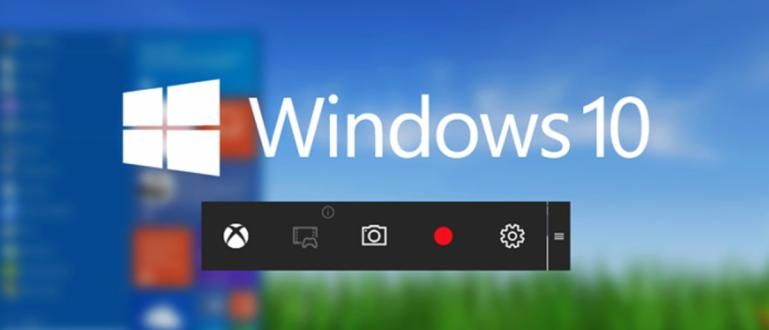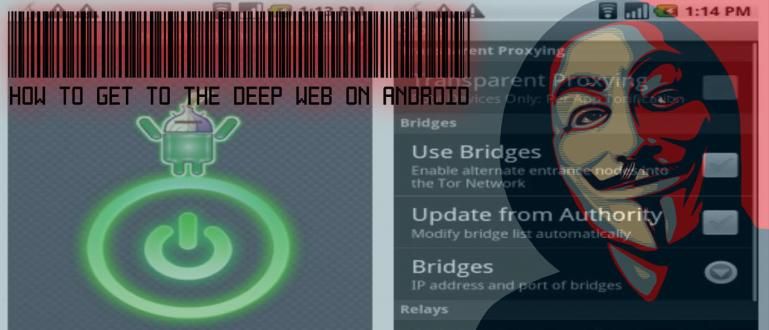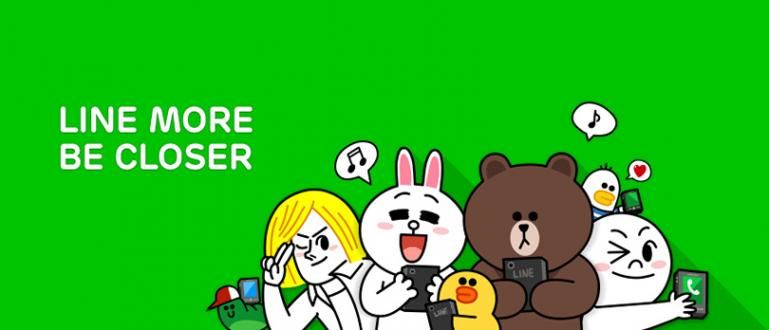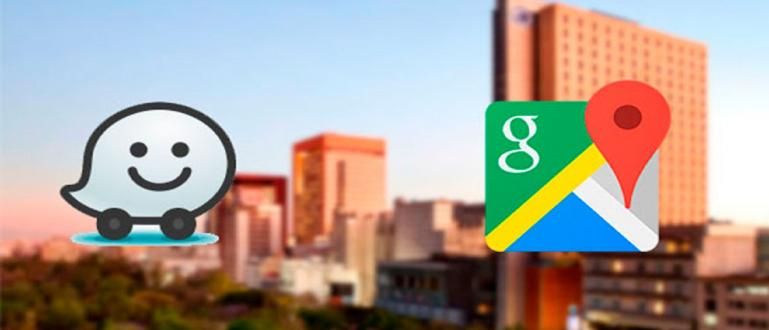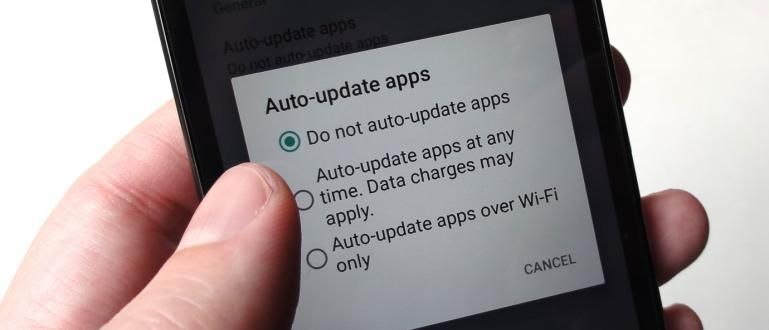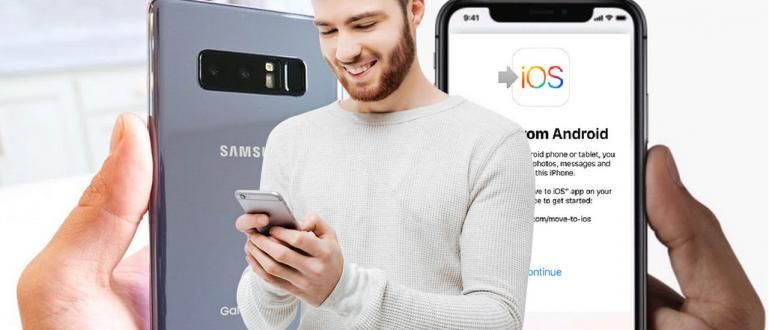আপনার হার্ডডিস্ক হঠাৎ ভেঙে যায় এবং আপনি কি করবেন তা নিয়ে বিভ্রান্তিতে পড়ে যান, এখানে জাকা আপনাকে ক্ষতিগ্রস্থ হার্ডডিস্কের বৈশিষ্ট্য এবং কীভাবে এটি ঠিক করতে হবে তা বলবে।
হার্ডডিস্ক কম্পিউটার সিস্টেমের একটি গুরুত্বপূর্ণ অংশ। কারণ হার্ডডিস্ক আমাদের জায়গা বিভিন্ন তথ্য সংরক্ষণ করুন. কাজের ডেটা থেকে শুরু করে গেমের মতো গুরুত্বপূর্ণ বিষয়গুলি।
যাইহোক, যেকোনো ইলেকট্রনিক্সের মতো, হার্ড ডিস্ক যেকোনো সময় ব্যর্থ হতে পারে। ঠিক আছে, আপনার হার্ড ডিস্ক হঠাৎ ক্ষতিগ্রস্ত হওয়ার পরিবর্তে এবং আপনি কী করবেন তা নিয়ে বিভ্রান্ত হয়ে পড়েন, জাকা আপনাকে একটি ক্ষতিগ্রস্ত হার্ডডিস্কের বৈশিষ্ট্য এবং কীভাবে এটি ঠিক করতে হবে তা বলবে।
- ল্যাপটপের হার্ড ডিস্কের ক্ষতি বা খারাপ সেক্টর প্রতিরোধের 6 টি উপায়
- একটি বাহ্যিক হার্ড ডিস্ক নির্বাচন করার জন্য 10 টিপস যা সহজে ক্ষতিগ্রস্ত হয় না
- হার্ড ডিস্ক, এসএসডি এবং ফ্ল্যাশ ড্রাইভ। আপনার ডেটার সবচেয়ে টেকসই স্টোর কোনটি?
একটি ক্ষতিগ্রস্থ হার্ড ডিস্কের বৈশিষ্ট্যগুলি এবং কীভাবে এটি কাটিয়ে উঠতে হয় তা জানুন
তাহলে, কিভাবে বুঝবেন আপনার হার্ডডিস্ক নষ্ট হয়ে গেছে? যাতে আপনাকে আর কোন প্রশ্ন জিজ্ঞাসা করতে না হয়, এখানে একটি দ্রুত চেহারা।
 প্রবন্ধ দেখুন
প্রবন্ধ দেখুন ক্ষতিগ্রস্থ হার্ড ডিস্কের বৈশিষ্ট্যগুলি সনাক্ত করা
1. কম্পিউটার ধীর বোধ করে
 ছবির উৎস: ছবি: ব্লগস্পট টাস্ক
ছবির উৎস: ছবি: ব্লগস্পট টাস্ক আপনার হার্ড ডিস্ক ক্ষতিগ্রস্ত হলে, সাধারণত কম্পিউটার প্রক্রিয়াগুলি অনেক ধীর বোধ করবে। যদি এটি ঘটে তবে আপনাকে অবিলম্বে পদক্ষেপ নিতে হবে একটি চেক করুন হার্ড ডিস্ক.
2. আমাদের ডেটা ফাইলগুলি ক্ষতিগ্রস্ত হয়েছে৷
 ছবির সূত্র: ছবি: সক্ষম বিট
ছবির সূত্র: ছবি: সক্ষম বিট দ্বিতীয় বৈশিষ্ট্য হল আপনার ডেটা ফাইল প্রায়ই ক্ষতিগ্রস্ত হবে. এমনকি আপনি কিছু না করলেও, হঠাৎ করে যখন আপনি এটি খুলতে চান, তখন ডেটা শুধু নষ্ট হয়ে যেতে পারে।
3. হার্ড ডিস্ক থেকে অদ্ভুত শব্দ
 ছবির উৎস: ছবি: সার্ভিস টুল
ছবির উৎস: ছবি: সার্ভিস টুল তৃতীয় বৈশিষ্ট্য হল এটি বের হবে অদ্ভুত শব্দ আপনার হার্ড ডিস্ক থেকে। শব্দটি মোটামুটিভাবে "ক্রেটেক-ক্রেটেক" ক্রমাগত এবং বরং জোরে শোনাচ্ছিল।
4. একটি নীল পর্দা বুট বা অভিজ্ঞতা করতে চান না
 ছবির উৎস: ছবি: হাউ টু গিক
ছবির উৎস: ছবি: হাউ টু গিক চতুর্থ বৈশিষ্ট্য হল অনিচ্ছা বুট বা এমনকি অভিজ্ঞতা নীল পর্দা. এমনকি যদি আপনি পুনরায় ইনস্টল করে থাকেন, সাধারণত এই ধরনের ঘটনা এখনও ঘটবে। ঠিক আছে, এটা এরকম, এটা হতে পারে আপনার হার্ড ডিস্ক নষ্ট হয়ে গেছে।
5. সফ্টওয়্যার পরীক্ষা ফলাফল অস্বাস্থ্যকর ইঙ্গিত
 ছবির উৎস: ছবি: মেজর গিক্স
ছবির উৎস: ছবি: মেজর গিক্স অবশেষে, এটি সফ্টওয়্যার পরীক্ষা করার ফলাফল থেকে দেখা যায়। ApkVenue যে সফ্টওয়্যারটি সুপারিশ করে তা হল অ্যাক্রোনিস ড্রাইভ মনিটর. যদি পরে এটি নির্দেশিত হয় যে আপনার হার্ড ডিস্ক ক্ষতিগ্রস্ত হয়েছে, এই সফ্টওয়্যার আপনাকে অবহিত করবে।
সর্বশেষ অ্যাক্রোনিস ড্রাইভ মনিটর ডাউনলোড করুন
একটি ক্ষতিগ্রস্ত হার্ড ডিস্ক কিভাবে ঠিক করবেন
ঠিক আছে, যদি আপনি ইতিমধ্যে জানেন যে আপনার হার্ড ডিস্ক ক্ষতিগ্রস্ত হয়েছে বা প্রায় ক্ষতিগ্রস্ত হয়েছে, তাহলে আপনাকে এটি করতে হবে।
ধাপ 1
হার্ড ডিস্ক আনপ্লাগ করুন আপনি ক্ষতিগ্রস্ত হতে নির্দেশিত হয়.
ধাপ ২
আপনার হার্ডডিস্ককে অন্য কম্পিউটারের সাথে কানেক্ট করুন স্বাভাবিক অবস্থা. হার্ড ডিস্ক এবং কম্পিউটারের মধ্যে সংযোগের জন্য, আপনি সংযোগকারী ব্যবহার করতে পারেন SATA থেকে USB, অথবা সরাসরি থেকে সংযোগ করুন মাদারবোর্ড থেকে SATA, বা ব্যবহার করুন এইচডিডি ডক.
 ছবির উৎস: ইউএসবি থেকে সাটা ক্যাবল
ছবির উৎস: ইউএসবি থেকে সাটা ক্যাবল ধাপ 3
আপনি যদি এখনও আপনার ডেটা অ্যাক্সেস করতে পারেন তবে এটি করুন ব্যাকআপ আপনি যতটা ডেটা সংরক্ষণ করতে পারেন।
ধাপ 4
সফ্টওয়্যার ব্যবহার করে সম্পূর্ণ বিন্যাস করুন নিম্ন স্তরের বিন্যাস. সফ্টওয়্যারটির জন্য, আপনি এটির মাধ্যমে ডাউনলোড করতে পারেন নিচের লিঙ্ক JalanTikus.
ধাপ 5
ফর্ম্যাট করার পরে, সফ্টওয়্যার ব্যবহার করে আবার আপনার হার্ড ডিস্ক পরীক্ষা করুন অ্যাক্রোনিস ড্রাইভ মনিটর. যদি ফলাফল হয় যে আপনার হার্ডডিস্ক আবার স্বাভাবিক, তার মানে কি ক্ষতি হয়েছে সফটওয়্যার.
যাইহোক, ফরম্যাট করার পরেও যদি আপনার হার্ডডিস্কের পরীক্ষার ফলাফল স্বাভাবিক অবস্থায় ফিরে না আসে, তবে হার্ডওয়্যারটি ক্ষতিগ্রস্ত হয়েছে কিনা তা নিশ্চিত করা যেতে পারে। এটিকে একটি নতুন দিয়ে প্রতিস্থাপন করা ছাড়া এটি ঠিক করার কোন উপায় নেই।
ঠিক আছে, এটি একটি ক্ষতিগ্রস্ত হার্ড ডিস্কের বৈশিষ্ট্য এবং কীভাবে এটি ঠিক করা যায় সে সম্পর্কে জাকার নিবন্ধ। আশা করি দরকারী এবং সৌভাগ্য!
এছাড়াও আপনি সংশ্লিষ্ট নিবন্ধ পড়া নিশ্চিত করুন হার্ড ডিস্ক বা থেকে অন্যান্য আকর্ষণীয় পোস্ট আন্দালের ছেলে.
ব্যানার: সিনার কম্পিউটার